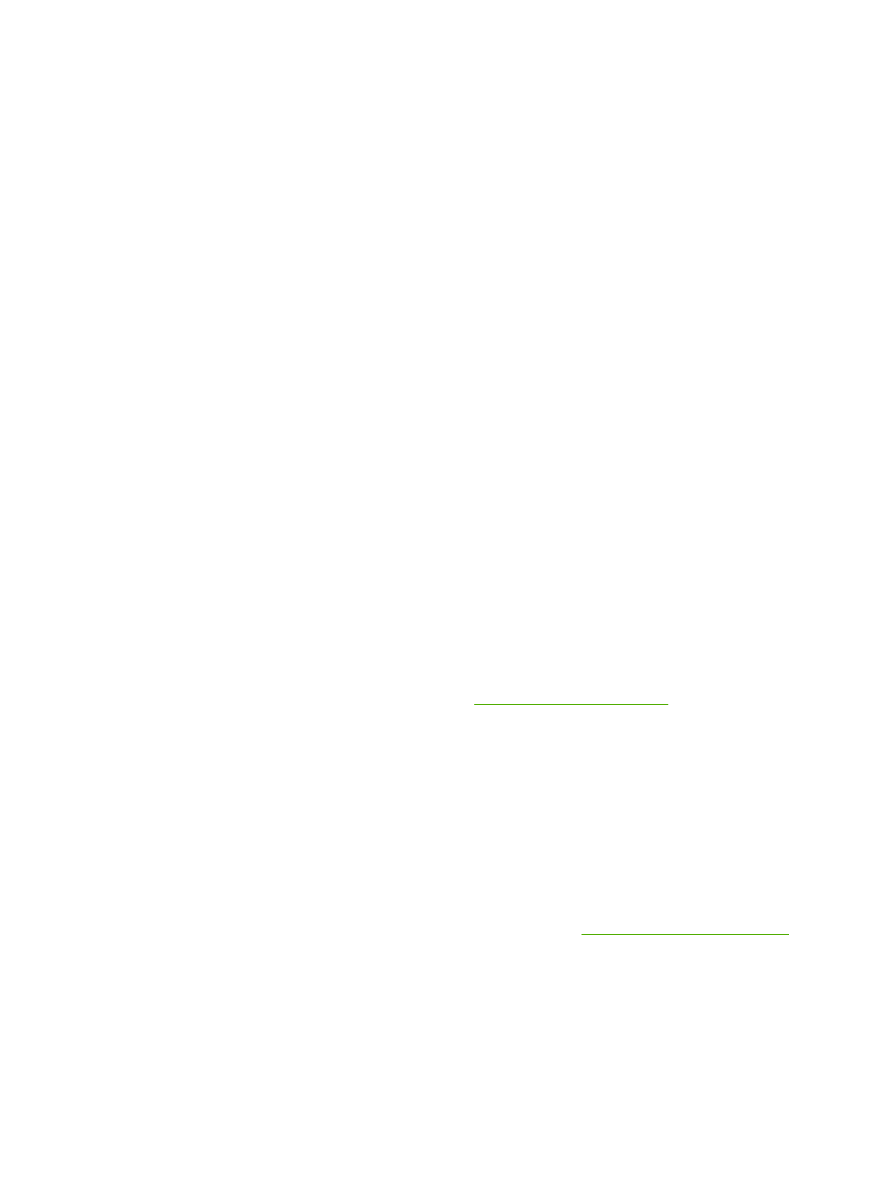
Odpravljanje težav pri postavitvi omrežja
Če računalnik ne zazna tiskalnika HP LaserJet 2015 Series v omrežju, naredite naslednje:
1.
Preverite, ali so vsi kabli pravilno priključeni. Preverite naslednje povezave:
●
Napajalne kable.
●
Kable, ki povezujejo tiskalnik z zvezdiščem ali stikalom.
●
Kable, ki zvezdišče ali stikalo povezujejo z računalnikom.
●
Modemske kable in kable internetne povezave, če obstajajo.
2.
Preverite, ali omrežna povezava računalnika deluje pravilno (samo Windows):
●
Na namizju dvokliknite ikono My Network Places (Moja omrežna mesta) ali Network
Neighborhood (Omrežna soseščina).
●
Kliknite povezavo Entire Network (Celotno omrežje).
●
Kliknite povezavo Entire Contents (Celotna vsebina).
●
Dvokliknite eno od omrežnih ikon in preverite, ali so na seznamu naprave.
3.
Preverite, ali je omrežna povezava dejavna:
●
Preverite, ali na omrežnem priključku RJ-45 na hrbtni strani tiskalnika sveti lučka.
●
Če ena od lučk sveti, a ne utripa, je tiskalnik povezan v omrežje.
●
Če nobena od omrežnih lučk ne sveti, preverite, ali je kabel, ki tiskalnik povezuje s prehodom,
stikalom oziroma zvezdiščem, dobro pritrjen.
●
Če je kabel pravilno priključen, izklopite tiskalnik za najmanj 10 sekund, nato pa ga znova
vklopite.
4.
Natisnite stran s konfiguracijo omrežja. Glejte
Stran s konfiguracijo omrežja
.
●
Na strani z omrežno konfiguracijo preverite, ali je tiskalniku dodeljen veljaven naslov IP (ne
sme biti sestavljen iz samih ničel).
●
Če na strani s konfiguracijo ni veljavnega naslova IP, ponastavite HP-jeva vgrajena omrežna
vrata na tovarniške nastavitve, tako da hkrati pritisnete gumba
Go
in
Cancel
.
Ko lučke za opozorilo, pripravljenost in potrditev prenehajo utripati, tiskalnik preklopi v stanje
pripravljenosti in ponastavitev je končana.
●
Počakajte še dve minuti, nato pa znova natisnite stran s konfiguracijo omrežja in preverite, ali
ima tiskalnik zdaj veljaven naslov IP.
●
Če je naslov IP še vedno sestavljen iz samih ničel, glejte
Obrnite se na HP-jevo podporo
.
108
Poglavje 7 Odpravljanje težav
SLWW
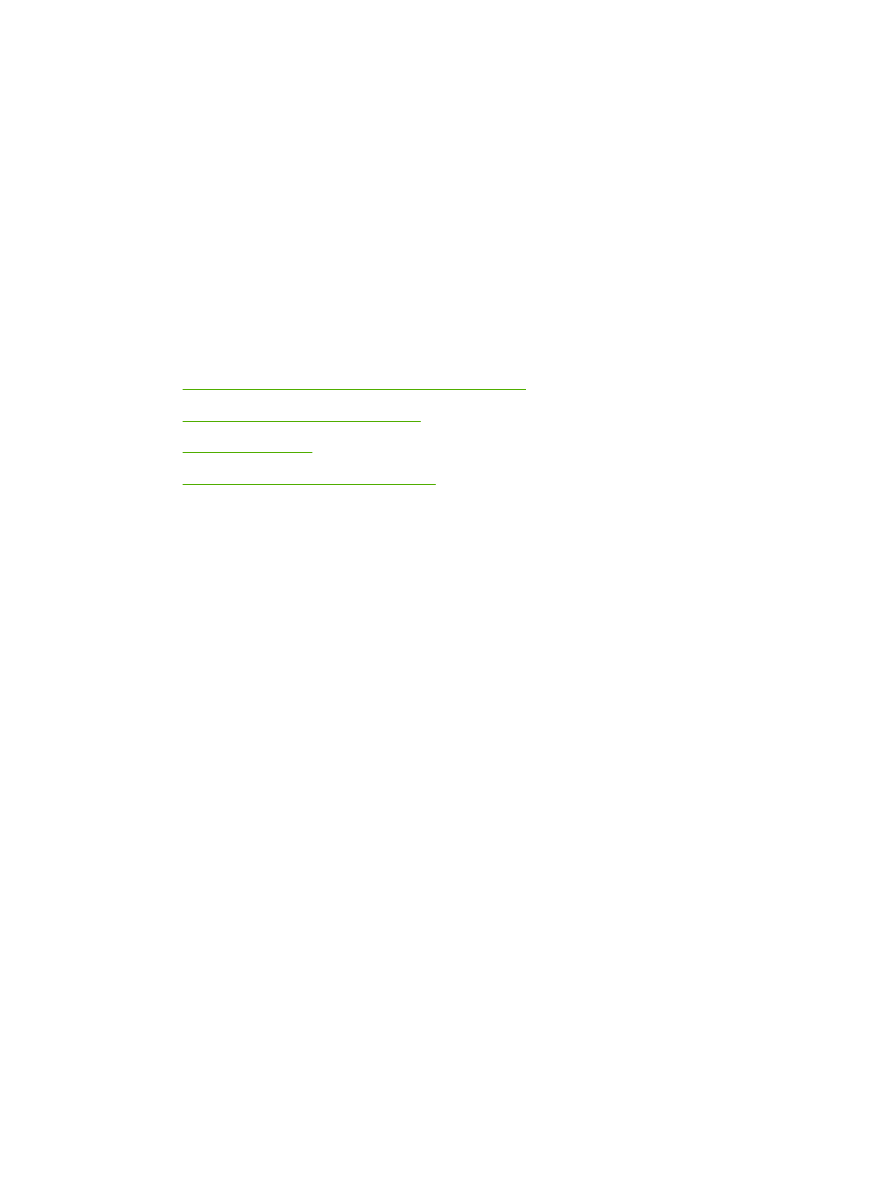
A